Étapes préalables à l'installation
L'application MyQ Roger peut être installée sur les HP MFD en tant qu'application standard.
Avant d'installer l'application MyQ Roger sur votre appareil, vous devez effectuer les opérations suivantes:
Modifier les paramètres du serveur de temps: accéder à l'interface utilisateur web de l'appareil, dans Général, Paramètres de la date et de l'heure, Paramètres NTS et dans le Adresse du serveur de temps du réseau champ, type time.windows.com. Vous pouvez également modifier le reste des paramètres en fonction de vos préférences. Une fois que vous avez terminé, cliquez sur Synchroniser maintenant puis cliquez sur Appliquer.
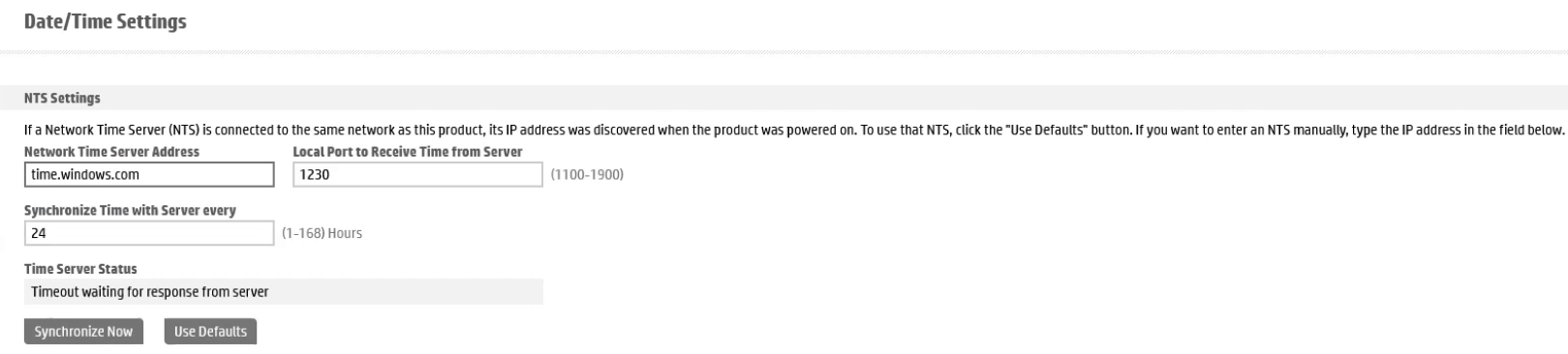
Activer les services Web: aller à la page d'accueil de la HP Web Services et assurez-vous que l'onglet Statut des services web est Activé. S'il est désactivé, activez-le et enregistrez les paramètres.
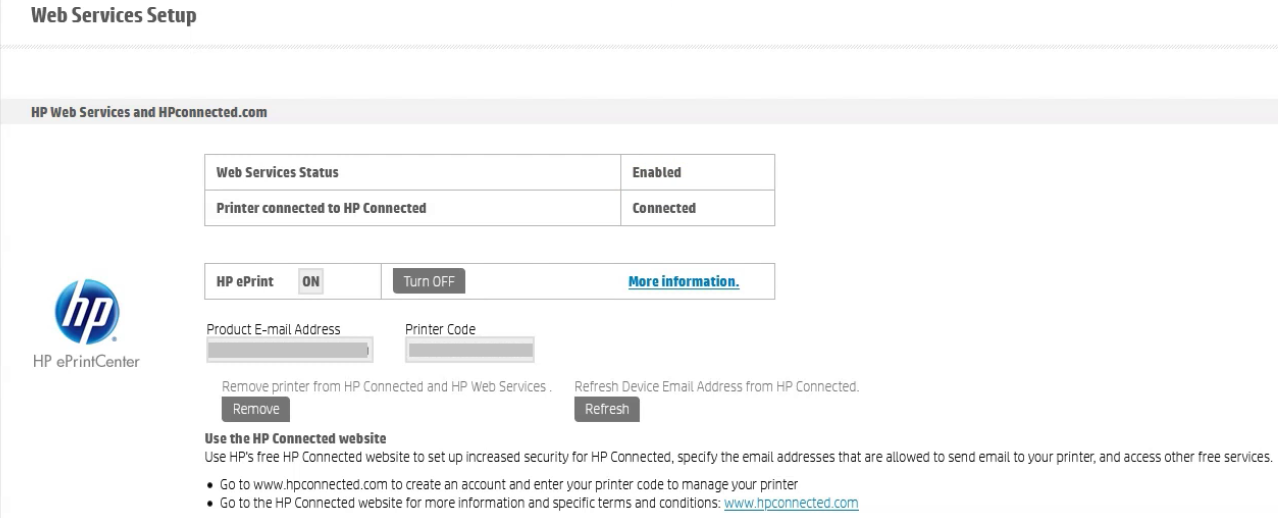
Selon le modèle de l'appareil, vous devez Activer la plateforme JetAdvantage Link ou Activer la plate-forme HP Workpath.
Pour permettre la mise en place de la plateforme JetAdvantage Link: aller à la page d'accueil de la Sécurité Faites défiler vers le bas jusqu'à l'onglet Plate-forme HP JetAdvantage Link et assurez-vous que la section Plate-forme HP JetAdvantage Link est Activé. S'il est désactivé, activez-le et cliquez sur Appliquer pour enregistrer vos paramètres. L'appareil doit être redémarré pour que les modifications soient prises en compte.
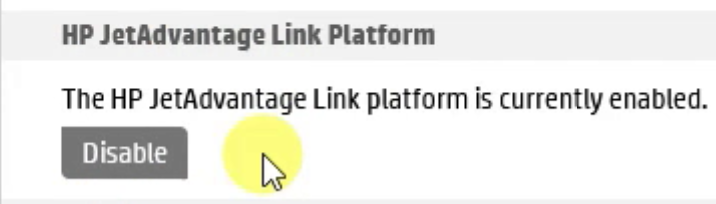
Pour permettre la mise en place de la plateforme HP Workpath: se rendre à la Sécurité Faites défiler vers le bas jusqu'à l'onglet Plate-forme HP Workpath et assurez-vous que la section Plate-forme HP Workpath est Activé. S'il est désactivé, activez-le et cliquez sur Appliquer pour enregistrer vos paramètres. L'appareil doit être redémarré pour que les modifications soient prises en compte.
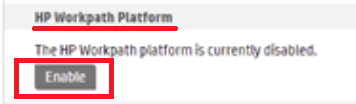
Une fois l'appareil redémarré, allez dans le panneau de l'appareil et cliquez sur l'icône Centre de commande HP l'application.
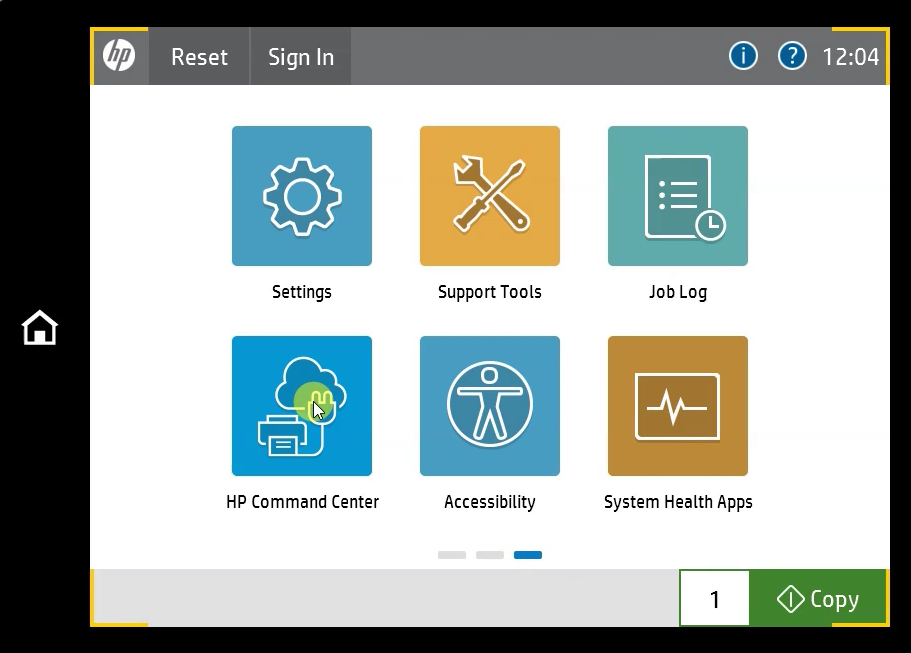
Cliquez sur Continuer dans la fenêtre contextuelle. Une fois l'écran chargé, vous voyez le lien à suivre (ou un code QR) pour enregistrer votre appareil dans le HP Command Center, ainsi qu'un code unique pour la vérification.
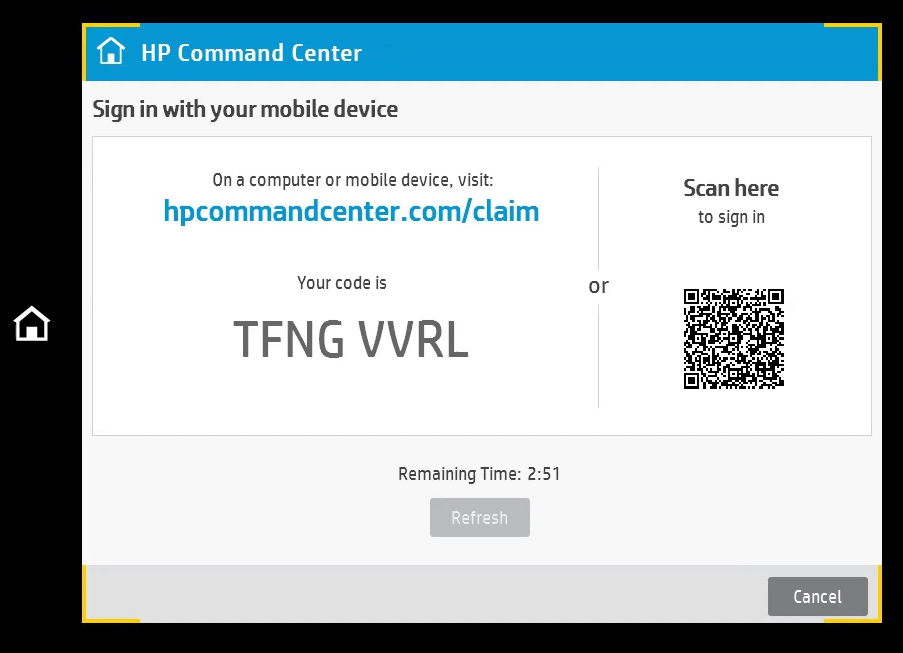
Soit visiter hpcommandcenter.com/claim sur un navigateur, ou scannez le code QR avec votre téléphone portable. Sachez que le processus est sensible au temps; après 4 minutes, la session expire. Connectez-vous, saisissez le code de vérification et cliquez sur Vérifier.

Votre appareil est maintenant enregistré et vérifié dans le HP Command Center et vous pouvez procéder à l'installation de MyQ Roger.
